高科IAD配置手册
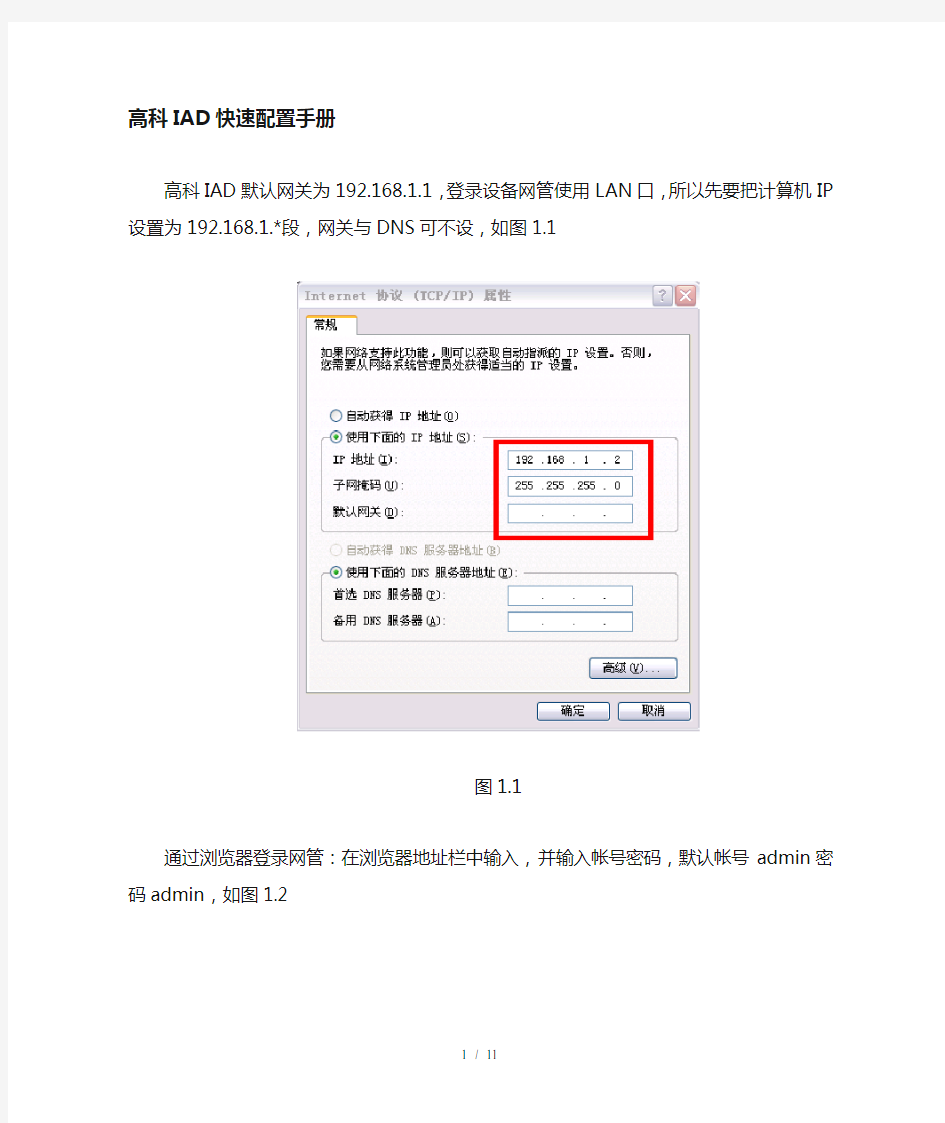
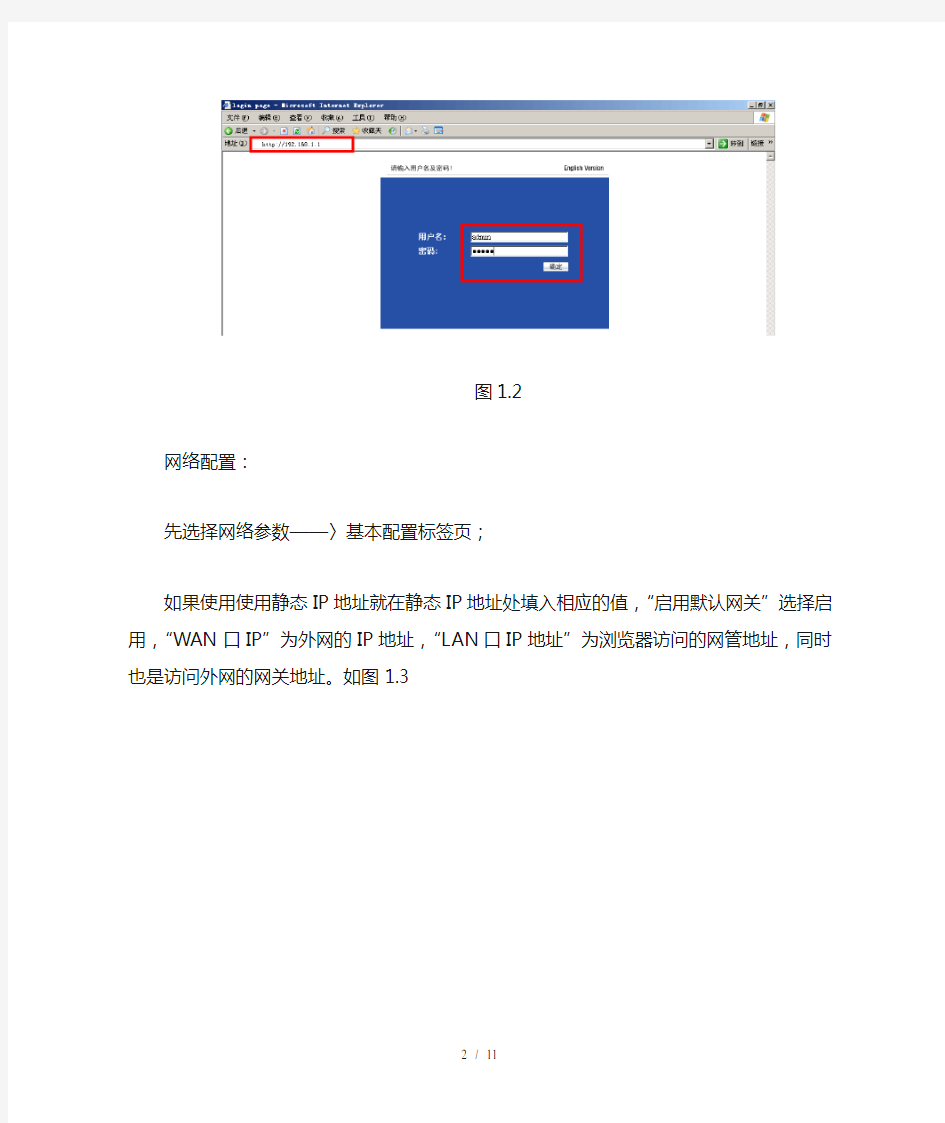
高科IAD快速配置手册
高科IAD默认网关为192.168.1.1,登录设备网管使用LAN口,所以先要把计算机IP 设置为192.168.1.*段,网关与DNS可不设,如图1.1
图1.1
通过浏览器登录网管:在浏览器地址栏中输入,并输入帐号密码,默认帐号admin密码admin,如图1.2
图1.2
网络配置:
先选择网络参数——〉基本配置标签页;
如果使用使用静态IP地址就在静态IP地址处填入相应的值,“启用默认网关”选择启用,“WAN口IP”为外网的IP地址,“LAN口IP地址”为浏览器访问的网管地址,同时也是访问外网的网关地址。如图1.3
图1.3
如果用户申请了宽窄合一,则需要选择“高级配置”标签页同时启用“启用NAT服务器”,不上网选择禁用,如图1.4所示
图1.4
SIP配置:
1、选择SIP协议项——〉SIP参数——>勾选“注册服务器选项”,“本地SIP信令端口”默认5060,“注册周期”默认3600,“注册服务器地址”、“监听端口”按具体情况填写(一般为222.217.166.246:5060),具体设置如图1.5
图1.5
2、选择媒体参数—〉语音压缩算法—〉“缺省压缩算法”选择G.711A,具体设置如图1.6
图1.6
语音优先配置:
媒体参数——〉语音——〉“语音包TOS”选择缺省值即可。
传真配置:
媒体参数——〉语音——〉“传真模式”修改为语音透传。
增加号码:
线路配置——〉“本网关号码前缀”填0771——〉点击红圈数字进入端口配置
“电话号码连续设置”(端口1填1-1,端口2填2-2)——〉“端口号码”填用户号码——〉“主叫名称”可随意填——〉“注册到服务器”选择Yes——〉“用户名”、“密码”为电信提供(一般为0771+用户号码)——〉“来电显示”选择Yes,其余默认即可,点击修改保存。
数图配置—>“是否启用数图”如被勾选请将其取消—>确定。
补充业务:
补充业务——〉如果有勾选请全部取消,否则可能有部分补充业务无法使用(呼叫转移等)
综合网管—>注册SNMP网管站(网管地址为134.168.4.136)
以上配置完成后需要对配置保存终端重启:
系统工具——〉“保存当前配置”——〉确定
重启设备——〉确定
重启后登录进网管——〉“设备信息”查看最下方,如果注册状态有“注册成功”字样表示已经注册上,如果未能注册上,请按检查配置步骤。
